 电子白板使用教程(精简版)
电子白板使用教程(精简版)
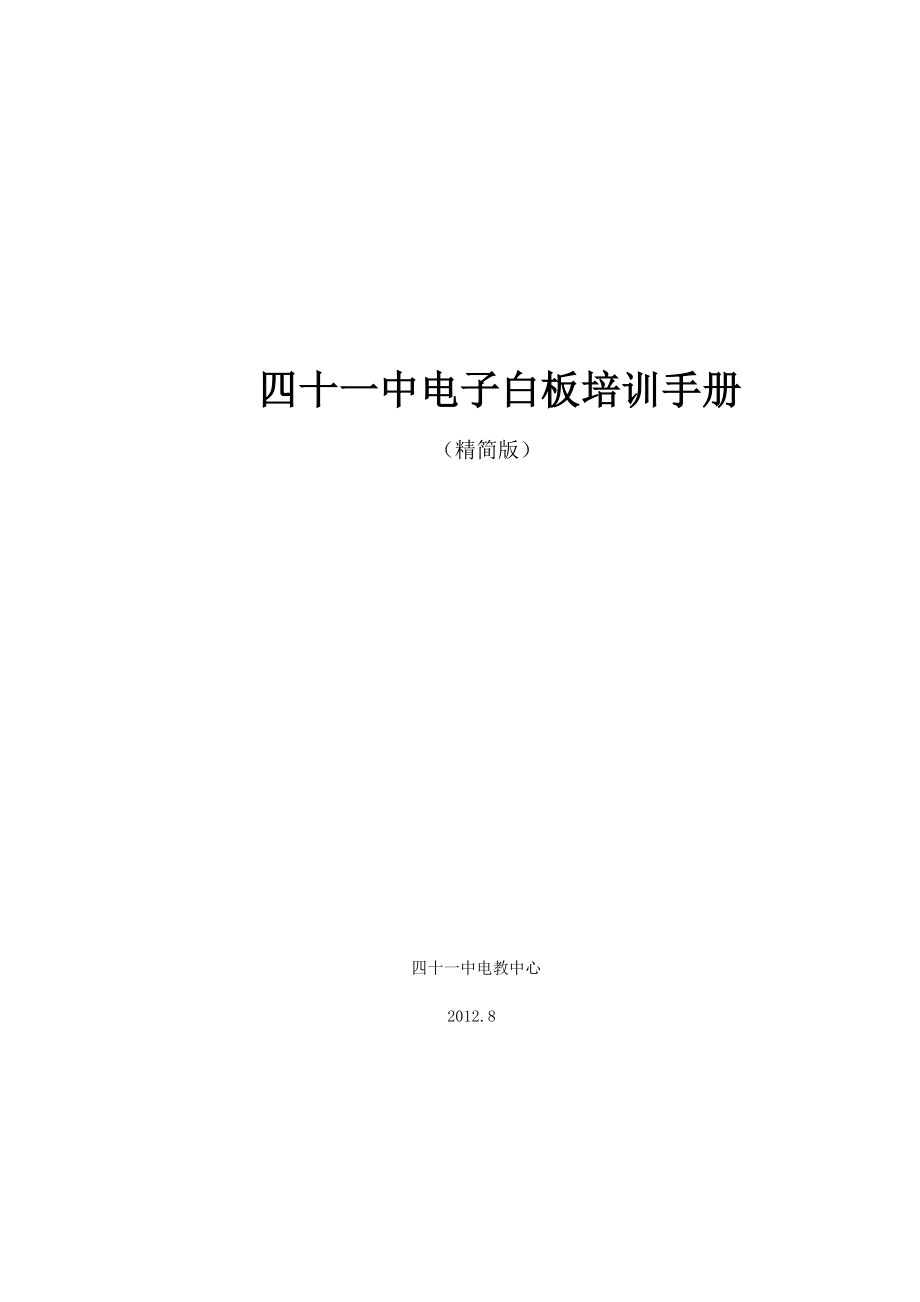


《电子白板使用教程(精简版)》由会员分享,可在线阅读,更多相关《电子白板使用教程(精简版)(14页珍藏版)》请在装配图网上搜索。
1、 四十一中电子白板培训手册 (精简版) 四十一中电教中心 2012.8多媒体电子白板系统是由计算机、投影仪、电子白板组成的一个交互式教学系统!本教学系统最主要的特点是:1、应用磁感应笔代替粉笔在白板上任意书写。2、把磁感应笔当作鼠标来操作计算机。使得教师能更好的应用课件教学,并能随意的做教学批注。电子白板软件是与电子白板系统相匹配的专用软件,本培训教程将以软件的总体介绍、软件的主界面功能介绍、学科工具栏介绍、手写功能识别介绍四部分来进行讲解。一、 软件的总体介绍1、 软件的启动本电子白板软件的启动方式有以下三种,分别是: 在系统中,选择“开始”菜单,在“程序”菜单项中选择“HiteVision
2、”程序选项中的“HiteBoard”,即可以启动软件。 在桌面上双击程序快捷方式图标,即可启动软件。 单击白板上的双侧快捷键中的任意一个,即可启动软件2、软件的脱机应用本电子白板软件可以在未连接设备的状态下进行脱机使用,我们可根据需要在单机上使用本白板软件进行备课。我们可在未连接电子白板时,在PC 机或笔记本上进行课前的备课,在此种状态下启动软件时书写界面上将出现如图1-21 脱机备课水印页面所示的水印,水印不会影响程序中的功能使用,连接交互式电子白板并重新启动软件后,水印会消失。图 1-21 脱机备课水印页面3、 软件的使用模式本电子白板软件提供四种使用模式,我们可以根据需要在教学中选择不同
3、的模式进行备课或授课,下面对四种模式依次进行详细介绍。 窗口模式窗口模式类似于WINDOWS 操作模式,软件主界面分为菜单栏、工具栏、索引栏、属性浏览器、动作面板和书写区域六大部分,其主界面如图1-22 窗口模式所示。 边框模式从窗口模式切换到边框模式,我们可在菜单栏中选择的“视图”,在下拉菜单中选择“边框模式”选项,如图1-23 模式切换所示。 全屏模式在边框模式底部的菜单栏中选择“文件”菜单,在下拉菜单中单击全屏模式即可切换到全屏模式。在此进行切换模式全屏模式将书写区域最大化,在课堂即时授课中方便教师整屏显示教学内容。全屏模式软件主界面分为索引栏、属性浏览器、动作面板和书写区域并提供一个浮
4、动的主工具栏,其主界面如图1-26 全屏模式所示。 桌面模式窗口模式、边框模式以及全屏模式是白板软件的三种不同操作模式,教师在教学时均可将三种模式切换到桌面模式。在桌面模式的鼠标模式下,我们实际上已经从白板软件中切出,此时我们可以进行WINDOWS 系统下任何应用程序的鼠标操作也可以实现对WINDOWS系统中的应用程序(如,office 等)进行批注等操作。我们可单击切换功能按钮 切换到桌面模式,此时会在操作系统当前界面下出现如图1-27 桌面模式工具栏所示。窗口模式工具栏中包含了十五个功能按钮,具体功能如下表所示按钮名称功能单击此按钮可以切换到选择状态,并且启动透明页功能、实现对页面中对象的
5、选择。将书写模式切换至鼠标模式,若在页面上进行批注后,单击此按钮,则会弹出如图1-28 问询对话框,询问是否保存当前批注内容。模仿钢笔、圆珠笔、粉笔等硬笔的书写笔迹,单击即可在当前桌面上进行书写和批注。模仿毛笔的书写笔迹,可以描绘出笔锋以及笔迹的轻重缓急,单击即可在当前桌面上进行书写、批注。调整笔的颜色 调整笔的粗细新建一个白板页点击此按钮我们可实现清页功能单击此按钮可以删除当前页面内容,有两种删除方式:区域删除和点删除单击此按钮可以撤销上一步操作。单击此按钮,弹出屏幕键盘工具;单击此按钮,弹出工具菜单,我们可以在其中选择常用工具;工具介绍详见“通用工具栏介绍”。单击此按钮,弹出如图1-33
6、学科工具栏菜单所示的学科工具菜单,我们可以根据授课需要可选择不同学科工具软件模式选择,文件保存转换等操作单击此按钮,可进行桌面模式和书写模式的切换,如果当前页面上有批注内容,单击此按钮,弹出如图1-36 问询对话框,询问是否保存当前屏幕页。二、 软件的主界面功能介绍 本软件提供四种应用模式供我们在不同的需求下使用,本文主要以边框模式为例为介绍学科工具栏以及各种教学功能。1、 主工具栏介绍主工具栏提供开始、页面、插入、笔盒、学科工具五个功能选项卡。当我们单击任意一个选项卡时,主工具栏即只留下标签,如图2-3 所示,留出更多的空间以便我们操作。v “开始”选项卡按钮名称实现功能选择单击此按钮可以切
7、换到选择状态,从而实现对页面中对象的选择。智能笔智能笔够对我们手绘的图形进行智能识别,如线段、角、三角形等,并针对不同的图形提供了不同的控制点,可以对图形形状进行调整硬笔模仿钢笔、圆珠笔、粉笔等硬笔的书写笔迹。软笔模仿毛笔的书写笔迹,可以描绘出笔锋以及笔迹的轻重缓急。笔色单击该按钮弹出笔色调整对话框,在该对话框中可调整笔画对象的颜色透明度等属性。宽度单击该按钮弹出如图 2-6 所示的对话框,在该对话框中可调整笔迹的宽度。删除对当前笔迹或者对象进行删除,提供点删除区域删除;清页为我们提供整页的书写内容的清除;撤销撤消上一次的操作;重做单击该按钮可恢复“撤销”按钮取消的操作;屏幕批注为我们提供透明
8、页功能,可在第三方等范围可扩大软件下(如OFFICE 办公软件)进行书写和批注;新建页面为我们提供新建屏幕页、白板页、蓝板页、黑板页;漫游为我们提供无限漫游,实现大屏幕页书写功能页面回放单击此按钮可以实现对页面中操作过程的回放。前一页为我们提供页面的向前翻页功能;后一页为我们提供页面的向后翻页功能;文件为我们提供当前文件的各种编辑选项;切换可切换到白板软件桌面模式;v “页面”选项卡页面选项卡中提供了软件中对页面操作的常用功能,其中涵盖页面的新建、删除、清页,页面背景色以及背景图的改变和删除背景图片,页面的翻页、放大、缩小、漫游、回放、鸟瞰等常见操作。按钮名称实现功能屏幕批注建立一个透明页用于
9、对其他的文件进行批示新建页面为我们提供新建屏幕页、白板页、蓝板页、黑板页;删除页面为我们提供当前页面的删除功能;清页为我们提供整页的书写的内容的清除;前一页为我们提供页面的向前翻页功能;后一页为我们提供页面的向后翻页功能;鸟瞰页为我们提供鸟瞰的功能,当前页面的内容超出页面显示的范围时,您可点击“鸟瞰页”按钮,这时会把当前页面所有的内容都显示出来, 漫游为我们提供无限漫游,实现大屏幕页书写功能;页面回放单击此按钮可以实现对页面中操作过程的回放。放大为我们提供页面放大功能;缩小为我们提供页面缩小功能;背景色单击此按钮可以打开颜色对话框,如图2-16 背景色选项卡所示,设置当前页面的背景色。背景图单
10、击此按钮可以打开背景图片如图2-17 背景图选项卡所示,方便我们选择页面背景图;点击“其它”可以把计算机里的图片当做背景图使用。删除背景图单击此按钮可以删除背景图片。v “插入”选项卡插入选项卡提供软件中插入对象的常用功能,如图 2-18 插入选项卡。该选项卡提供插入文本、媒体、矢量图形、自选图形、资源等功能。按钮名称实现功能资源单击此按钮弹出资源对话框,我们可直接拖动资源进行使用。在资源对话框中单击对话框左上角 “资源”按钮,弹出资源列表,点击需要的图片,可拖到白板页面上直接使用,这些资源包括Annotation、乐器、交通、人体部位、人物、体育运动、军事、办公用品、动物、地图、天气气候、宇
11、宙科技、实验用品、建筑、日常用品、服饰、标志符号、植物等。我们根据分类选择相应的资源类型,资源对话框中将显示相应的资源信息。选择需要的资源,直接拖到软件页面中即可完成资源的使用。我们也可选择资源后在页面中合适的位置进行鼠标拖拽,资源对象的大小可任意设置。 在资源对话框右上角提供 4 个尺寸按钮,分别为“原始尺寸”“小尺寸”“中尺寸”“大尺寸”我们可以根据需要单击相应按钮选择添加资源的大小。 单击 最右侧的“浏览器”按钮,弹出选择资源的对话框,我们可以将本地硬盘资源添加到资源库中。媒体单击该按钮弹出“打开”对话框,我们可以在对话框中选择系统中任意的多媒体文件插入到页面中,支持的多媒体文件有:Me
12、dia、Audio 、Image 以及Flash 。安装解码器的前提下, 可支持视频格式有:*.wmv;*.avi;*.mov;*.mpeg;*.mpg;*.dat;*.rm;*.rmvb;*.asf;*.mp4;*.flv;*.mkv;*.vob;*.swf;音频格式有:*.mp3;*.wav;*.wma;*.mid;*.ra。我们在硬盘资源中找到需要的多媒体文件后,选中文件对象,单击对话框上的打开按钮,然后在页面上拖拽以确定播放窗口的位置和尺寸,同时弹出播放控制工具栏。文本框我们可以通过文本框功能在页面上插入文字,并对文字进行修饰。具体功能详见“开始”选项卡中功能所述。矢量图形单击此按钮会
13、弹出矢量图形子工具栏,单击需要的矢量图形,在页面中合适的位置拖拽出适合大小的矢量图形即可。自选图形单击此按钮会弹出自选图形工具栏。单击需要的自选图形,在页面中合适的位置拖拽出适合大小的自选图形即可。v “笔盒”选项卡笔盒选项卡中提供了多种书写工具,如图2-29 笔盒选项卡所示。该选项卡提供了硬笔、软笔、竹笔、荧光笔、激光笔、纹理笔、智能笔、手势笔,我们可以根据需要设置笔的颜色、宽度、纹理,并可以对线头、线体、线尾进行选择。按钮名称实现功能硬笔模仿钢笔、圆珠笔、粉笔等硬笔的 书写笔迹软笔模仿毛笔的书写笔迹,可以描绘出 笔锋以及笔迹的轻重缓急;竹笔模仿藏文、阿拉伯文字的书写效 果;荧光笔模仿荧光笔
14、效果,可选择不同颜色 进行重点标注激光笔通过颜色深浅变化来吸引观众的 注意力,直至我们进行下一个操作,前 一笔笔迹才消失;纹理笔可以写出带有各种纹理的笔迹智能笔智能笔能够对我们手绘的图形进行智能识别,如线段、角、三角形等,并针对不同的图形提供了不同的控制点,智能笔可以对图形形状进行调整手势笔通过手势笔在页面上进行各种手势的操作即可实现页面的翻页、书写内容的擦除、页面中对象的选择等。笔色调整笔画的颜色、透明度等属性。宽度该按钮调整笔的宽度填充色单击该按钮弹出填充色对话框,在该对话框中可对已选择对象进行颜色的填充及透明度的设置纹理用来设置纹理样式填充纹理该按钮用来填充所选对象的填充纹理线头选择线段
15、的线头线体选择线段的线体线尾选择线段的线尾v “学科工具”选项卡学科工具选项卡中提供了多种学科专业工具和学科通用工具,例如数学、物理、化学、语文、英语工具栏及幕布、遮屏、聚光灯、窗 口播放器、抓屏、书写窗口、时钟计时器、放大镜、屏幕录制器等工具。 详细功能见下面章节。2、 页面工具栏 边框模式下左侧默认为页面工具栏,其为我们提供了常用的页面功能按钮,其包含的功 能按钮同主工具栏中的页面选项卡相同。 3、 笔工具栏边框模式下右侧默认为笔工具栏,其为我们提供了常用的笔功能按钮,其包含的功能按 钮同主工具栏中的笔盒选项卡相同。4、 菜单工具栏 菜单工具栏为我们提供了常用的页面编辑功能按钮,我们通过单
16、击不同功能按钮在各个 功能之间进行切换。三、 学科工具栏介绍1、 数学工具栏该工具栏提供了印刷体格式编排代数公式和编排几何功能,例如数学公式功能、手绘数 学公式功能、平面图形功能、三维图形功能、函数功能、三角板功能、圆规功能、量角器功 能和直尺功能等。 按钮名称实现功能手绘数学公式该功能可以将手写数学公式识别为印刷体数学公式应用软件内置的数学公式编辑器编辑数学、几何公式函数绘制函数图象,可绘制中学数学学习的所有的函数图象平面图象用来对平面图形进行绘制和编辑,基本包括中学阶段所有用到的平面图形三维图形用来绘制几何立体图形,基本包括中学数学所有用到的几何图象三角板 软件提供了等腰直角三角板和 30
17、- 60 度直角三角板两种工具,可以利用该工具实现画直线和测量距离功能;该工具也可平移、缩放和旋转;我们单击三角板上的任意位置可移动三角板;我们在刻度线边缘位置拖拽,则可在白板中画直线。 圆规用来画圆、弧线、扇形量角器该工具提供测量角度功能以及画圆弧、画角、画扇形的功能;使用时在量角器上单击鼠标左键,控制菜单,我们可以根据需要选择作图种类,选定后在量角器刻度边缘位置拖拽,即可生成带有角度的特定图形,当我们需要全圆时,绕着量角器进行 60 度绘画即可。直尺该工具提供了画直线和测量距离功能,我们在刻度线边缘位置拖拽即可得到一条直线; 点击直尺出现选择框,对尺寸进行选择和退出。2、 物理工具栏物理工
18、具栏提供了物理教学中常用的功能,如直线运动功能、牛顿定律功能、固液体功 能、电学功能、电学图例功能、电磁学功能、光学功能等。 在边框模式下,我们在菜单栏中选择“工具栏”按钮,在下拉菜单中单击“物理”选项, 弹出物理工具栏。 按钮名称实现功能力学力学上常用的各种图标电学电学上各种常用的图标电磁学电磁学上各种常用的图标光学光学上常用各种图标电学图例电学上的各种图例3、 化学工具栏我们在该工具栏当中通过选择各种功能按钮实现化学学科的教学,该工具栏提供化学符 号、元素周期表、原子结构示意图、化学器械、化学器皿等多种化学学科相关的通用工具, 方便教学。 按钮名称实现功能化学符号 我们可利用该工具配合软件
19、屏幕键盘功能或计算机键盘使用,实现化学方程式的输入显示。元素周期表我们可以选择元素周期表进行教学,在本表中可以查找任意元素的名称、化学式、原子结构、用途等性质原子结构示意图该工具可根据原子核中质子的数目显示出该原子的外层电子层数以及各层电子的数目, 使我们对该原子有直观地认识。化学器械化学中一些常用的仪器、工具等图标化学器皿内置化学常用器皿的图标其他其它功能按钮还提供了一些化学反应中常见的固体物、气泡和水滴的图片。 4、 语文工具栏语文工具栏提供了多种教学工具,如拼音工具、汉字笔画工具,以及识字功能 。按钮名称实现功能用于查看汉字的拼音字用于查看字的笔画和读音,其中笔画顺序可以调整字典,用于查
20、看汉字的读音,笔画,解释,英文翻译,词组和造句等功能5、 英语工具栏用来查看英语的音标,读音6、 通用工具栏通用工具栏当中提供了我们在教学过程中常用的一些工具,如:幕布工具、遮屏工具、聚光灯工具、窗口播放器工具等。在工具栏上单击按钮 ,在弹出的下拉菜单当中选择“通用”选项,在白板页面上会弹出通用工具栏。该通用工具栏上有十二个通用工具,分别为:时钟计时器、计算器、幕布、手写识别、抓图工具、屏幕键盘、聚光灯、窗口播放器、遮屏、书写窗口、放大镜、屏幕录制器。 时钟计时器单击时钟定时器按钮,在白板页面上即可生成时钟定时器。该工具提供了时钟和倒计时器的功能,并提供了两种显示方式:数字时钟和石英钟。在时钟
21、任意位置单击鼠标左键弹出 控制菜单,我们可在菜单中选择计时模式和时钟模式,并可设定倒计时时间、调整时钟透明度等属性。我们可从控制菜单中选择倒计时的时间,也可通过直接拨动石英钟的指针来设定倒计时的时间。 计算器实现数学计算功能,与windows计算器用法相同 幕布单击幕布按钮,整个软件页面被遮挡,可以通过调整上面、下面、左面和右面的四个方向使幕布向下、向上、向左和向右移动。 手写识别将手写文字识别我印刷体文字 抓图工具该工具提供了截取当前屏幕图像的功能,我们可以在屏幕、区域、不规则三种截取方式中选择一种。 屏幕键盘模仿计算机硬件键盘,弄鼠标或磁性笔点击就可以使用 聚光灯单击聚光灯按钮,即可在白板
22、页面上产生聚光灯效果。聚光灯可以照亮屏幕的某一个区域,从而使听众专注于被照亮的部分,使听众注意力,提高授课效果。单击聚光灯外的灰色区域时,弹出聚光灯控制菜单,我们可以改变聚光灯形状和透明度,并且可以根据需要移动、旋转和调整聚光灯的大小等属性。在聚光灯的红色边框上移动可以调整聚光灯的大小 窗口播放器该工具提供了一个专门播放FLASH、PPT 等演示文件的窗口,并提供了五个功能按钮。其中“最小”功能按钮可将演示窗口隐藏;“最大”功能按钮可将窗口全屏显示;“还原”功能按钮可将窗口恢复默认大小。 遮布单击遮屏按钮,即可产生整个白板被遮挡的效果,该工具可以使听众专注没有被遮挡的内容,其余部分则被遮盖。
23、书写窗口单击书写窗口按钮,即可弹出书写窗口,我们可以在该书写窗口当中书写文字,并且还可以对该书写窗口进行放大或缩小。 放大镜单击放大器按钮,即可产生局部放大的效果。该工具提供了一个带有坐标刻度的局部放大器。 屏幕录制器将整个计算机的操作过程用屏幕录制器录制下来,一起与其他人共享课件。四、 手写识别功能介绍1、 软件主界面介绍点击主工具栏学科工具选项卡按钮 ,进入手写识别状态,书写识别功能的主界面如下图所示:按钮名称实现功能开始:点击开始功能,出现如图4-2 识别范围。包括识别范围、语言选择、抬笔识别等待时间、关于和退出。退格按钮:该按钮用于在输入有误时删除上一步输入的文字。删除:该按钮用于删除
24、已有的不需要的文字。使用按钮时,需要将软件切换至鼠标操作状态选中要删除的文字,然后单击该按钮,即可删除已有文字。回车:该按钮用于在输入过程中的文本换行。空格:类似于键盘的“Spacebar”空格键,输入空格,即输入不可空格:类似于键盘的“Spacebar”空格键,输入空格,即输入不可见字符,使光标右移.笔色设置:该按钮用于设置输入的笔画颜色笔宽设置:该按钮用于设置输入的笔划粗细屏幕软键盘:该按钮用于调用屏幕软件盘鼠标操作:该按钮用于鼠标和手写输入之间的切换,默认为“鼠标操作”状态,这时我们可以对程序、文件等进行日常操作,当需要时单击该按钮,即可转换为文字识别按钮,此时我们即可将鼠标当作手写笔进行文字书写。2、 功能使用该手写识别软件可以与任何软件结合使用,只要是需要输入的位置都可启用该软件进行手写输入,实现文字、标点符号识别,可识别连笔、多个汉字和英文,该软件使用步骤做如下说明:1、点击主工具栏的学科工具选项卡,选择手写识别功能,就会出现菜单栏进行操作。2、打开要书写的任何文本程序(这里以Microsoft Word 为例), 将光标插入到要输入文字的位置,在页面上进行书写汉字,可进行连续书写多字。
- 温馨提示:
1: 本站所有资源如无特殊说明,都需要本地电脑安装OFFICE2007和PDF阅读器。图纸软件为CAD,CAXA,PROE,UG,SolidWorks等.压缩文件请下载最新的WinRAR软件解压。
2: 本站的文档不包含任何第三方提供的附件图纸等,如果需要附件,请联系上传者。文件的所有权益归上传用户所有。
3.本站RAR压缩包中若带图纸,网页内容里面会有图纸预览,若没有图纸预览就没有图纸。
4. 未经权益所有人同意不得将文件中的内容挪作商业或盈利用途。
5. 装配图网仅提供信息存储空间,仅对用户上传内容的表现方式做保护处理,对用户上传分享的文档内容本身不做任何修改或编辑,并不能对任何下载内容负责。
6. 下载文件中如有侵权或不适当内容,请与我们联系,我们立即纠正。
7. 本站不保证下载资源的准确性、安全性和完整性, 同时也不承担用户因使用这些下载资源对自己和他人造成任何形式的伤害或损失。
最新文档
- 《认识角》ppt教学讲解课件
- 《从数据谈节水》数据的收集、整理与描述优秀教学ppt课件
- 人员配置-公司组织架构与人员配置计划课件
- 《认识分式》ppt课件
- 《从百草园到三味书屋》第一课时ppt课件
- 公路工程概预算三课件
- 中考物理专题突破-综合能力题教学课件
- 《创新设计》高考英语二轮复习(江苏专用)ppt课件:第二部分-基础语法巧学巧练-专题八-非谓语动词
- 中考物理专题复习课件:滑轮及滑轮组
- CIM安全标识统一规划课件
- 中考物理专题复习教学课件-质量和密度
- 《处理民族关系的原则平等团结共同繁荣》ppt课件
- 中考物理专题复习之物理实验和探究题复习指导教学课件
- 《十二人人都会有挫折》初中心理健康教育闽教版《中学生心理健康》七级课件
- Cisco无线网络-安全-Brief课件
